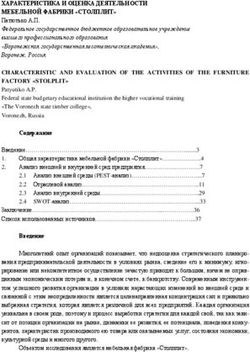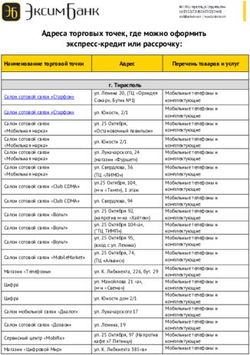T FLEX Мебель модуль " Конструктор"
←
→
Транскрипция содержимого страницы
Если ваш браузер не отображает страницу правильно, пожалуйста, читайте содержимое страницы ниже
TFLEX Мебель
модуль «Конструктор»
П ОСОБИЕ ПО РАБОТЕ С СИСТЕМОЙ
ЗАО «Топ Системы» Москва, 2012
15.05.2012
1ОГЛАВЛЕНИЕ
Используемые сокращения .................................................................................................................... 5
Назначение и структура T‐FLEX Мебели ................................................................................................. 6
Введение ...................................................................................................................................................... 6
Задачи, решаемые системой ...................................................................................................................... 6
Общесистемная организация системы T‐FLEX Мебель ............................................................................ 8
Уровень квалификации пользователей ..................................................................................................... 9
Установка и настройка модулей системы T‐FLEX Мебель ....................................................................... 9
Требования к программно‐аппаратному обеспечению..................................................................... 11
Общие положения при работе с системой .............................................................................................. 12
Варианты использования системы....................................................................................................... 12
Пользовательский интерфейс системы ............................................................................................... 13
Работа в 3D сцене и преобразование моделей .................................................................................. 13
Принципы организации сборочных моделей T‐FLEX CAD.................................................................. 14
Организация хранения мебельных проектов ..................................................................................... 18
Организация библиотек ........................................................................................................................ 20
Общие сведения о модуле «Конструктор» .......................................................................................... 22
Работа с рабочими плоскостями .......................................................................................................... 23
Сетка плоскостей ....................................................................................................................................... 23
Использование линеек .......................................................................................................................... 24
Активная рабочая плоскость ..................................................................................................................... 26
Рабочие зоны ............................................................................................................................................. 26
Построение деталей на габаритных плоскостях и за пределами первоначального габарита изделия
..................................................................................................................................................................... 27
2Использование специализированных мастеров .................................................................................. 30
Мастер деталей .......................................................................................................................................... 30
Режимы использования мастера деталей ........................................................................................... 30
Задание пользовательских названий деталей .................................................................................... 33
Редактирование контуров деталей ...................................................................................................... 34
Мастер стыков ............................................................................................................................................ 35
Параметры стыка и установка фурнитуры ........................................................................................... 36
Автоматическая расстановка фурнитуры ............................................................................................ 42
Учет текущей длины стыка .................................................................................................................... 43
Управление клиренсами ....................................................................................................................... 43
Мастер кромок ........................................................................................................................................... 45
Мастер чертежей ....................................................................................................................................... 49
Получение различных вариантов сборочных чертежей в одном альбоме...................................... 53
Мастер ящиков........................................................................................................................................... 55
Мастер экспорта для станков ................................................................................................................... 56
Задание параметров экспорта .............................................................................................................. 57
Параметры экспорта .............................................................................................................................. 59
Пример формирования управляющих программ ............................................................................... 61
Средства диагностики и команды для работы с изделием ................................................................. 66
Управление видимостью деталей и креплений ..................................................................................... 66
Список материалов .................................................................................................................................... 67
Список деталей .......................................................................................................................................... 68
Нумерация и минимизация деталей ................................................................................................... 68
Проверка деталей на технологические ограничения ......................................................................... 69
3Проверка пересечений фурнитуры .......................................................................................................... 70
Разборка изделия ...................................................................................................................................... 72
Расчет упаковки (пример использования) .............................................................................................. 74
Установки Мебели................................................................................................................................. 78
Мастера ...................................................................................................................................................... 78
Установки Мебели: Мастер кромок ..................................................................................................... 78
Установки Мебели: Мастер чертежей ................................................................................................. 80
Установки Мебели: Мастер экспорта для станков ............................................................................. 81
Прикладные схемы .................................................................................................................................... 86
Параметры автоматической расстановки фурнитуры ........................................................................ 86
Проверка технологических ограничений ................................................................................................ 88
Описание правил ................................................................................................................................... 89
Терминология ....................................................................................................................................... 97
Технологические операции: ..................................................................................................................... 97
Термины T‐FLEX и других САПР: ............................................................................................................... 97
Конструктивные элементы: ...................................................................................................................... 98
4Используемые сокращения
АРМ автоматизированное рабочее место (см. термин мини‐САПР);
БД база данных;
БЭ библиотека элементов;
ДСП древесно‐стружечная плита;
КД конструкторская документация;
ЛСК локальная система координат;
ПК персональный компьютер;
ПО программное обеспечение;
РП рабочая плоскость;
САПР система автоматизированного проектирования;
ТО технологические ограничения;
УГО условные графические обозначения;
ЧПУ числовое программное управление (например, станки с ЧПУ);
ERP планирование ресурсов предприятия.
5Назначение и структура TFLEX Мебели
Введение
По мнению экспертов, в конкурентной борьбе выигрышную позицию занимают те компании, кото‐
рые более умело управляют требованиями клиентов. Такой стратегии придерживается множество
производителей мебели, ориентирующихся на выпуск продукции с учетом покупательских предпоч‐
тений. Этот процесс сопровождается, с одной стороны, переналадкой производства, с другой – кор‐
рекцией бизнес‐процессов, связанных с разработкой конструкторской и технологической документа‐
ции с применением специализированного программного обеспечения (ПО). Парадокс, но именно
«негибкость» ПО, часто является камнем преткновения на пути реорганизации бизнес‐процессов.
Имея огромный опыт разработки решений, основанных на параметрическом подходе, компания
«Топ Системы» разработала линейку продуктов T‐FLEX Мебель для автоматизации проектной дея‐
тельности мебельных предприятий. Автоматизация охватывает информационные потоки: «Заказ –
Производство» или «Заказ – Проектирование – Производство» с возможностью получения на каж‐
дом этапе полного перечня сопроводительных документов.
Задачи, решаемые системой
Система T‐FLEX Мебель предназначена для решения задач, связанных с процессом проектирования
мебели на этапах формирования заказа, проектирования мебели, её изготовления и поставки клиен‐
ту. Система позволяет повысить эффективность деятельности подразделений, а именно:
• повысить функциональность и гибкость существующей технологии продаж, проектирования и
изготовления мебели;
• автоматизировать деятельность служб предприятия, участвующих в производстве мебели;
• повысить эффективность производства и конкурентоспособность продукции за счет повыше‐
ния качества предоставления услуг клиенту.
6T‐FLEX Мебель имеет модульную структуру:
Рис. 1
• T‐FLEX Мебель.Салон. Предназначен для использования в мебельных салонах как средство
автоматизации работ замерщиков и продавцов. Основное предназначение модуля – работа с
уже существующими параметрическими моделями (прототипами), создание интерьера с
размещением в нем мебели, а также автоматизация расчета стоимости заказа;
• T‐FLEX Мебель.Конструктор. Является средой проектирования мебельных изделий с исполь‐
зованием специального набора инструментов. Также в конструкторский модуль входит тех‐
нологическая составляющая, связанная с экспортом на станки с числовым программным
управлением (ЧПУ);
• T‐FLEX Мебель.Администратор. Используется для адаптации системы под нужды конкретно‐
го производства в плане наполнения базы данных материалами, фурнитурой, а также разра‐
ботки библиотек мебельных элементов и автоматизированных рабочих мест (АРМ).
Разделение на модули обусловлено объемом решаемых задач и требованиями к квалификации
пользователя. Модули системы могут использоваться независимо друг от друга, что позволяет орга‐
низовать работу с клиентом непосредственно на торговой точке, используя минимальный функцио‐
нал системы, или создавать проекты высокого уровня сложности более квалифицированным персо‐
налом на территории предприятия.
7Общесистемная организация системы TFLEX Мебель
В основу приложения «T‐FLEX Мебель» заложена параметрическая платформа T‐FLEX CAD, имеющая
полный функциональный набор команд и операций для проектирования мебельных изделий любой
сложности и назначения. Благодаря этому, мебельные приложения унаследовали:
• параметрическое и геометрическое ядро T‐FLEX CAD;
• удобный и наглядный пользовательский интерфейс;
• мощные средства трёхмерной визуализации, основанные на самых современных возможно‐
стях графических карт;
• точные инструменты по созданию видов, проекций, чертежей, разрезов;
• дополнительные возможности по ручной доработке чертежей, видов, отчётов и др.;
• возможность создания реалистичных изображений.
Геометрические модели мебели и её элементы структурно являются аналогами параметрических и
непараметрических фрагментов T‐FLEX CAD. К примеру, панели мебели являются параметрически‐
ми библиотечными фрагментами, где набор переменных определяет геометрические размеры (дли‐
на, ширина, толщина, покрытие и т.д.). Также фрагментами является вся включаемая в модель фур‐
нитура. За счет использования единой платформы, снимаются вопросы, связанные с взаимодействи‐
ем моделей, созданных в каждом отдельном модуле. Более того, модели изделий, спроектирован‐
ные в системе T‐FLEX Мебель, могут быть открыты и пересчитаны в базовом T‐FLEX CAD 3D без потери
ассоциативности моделей.
Для «стыковки» системы с другим ПО реализованы возможности обмена информацией через многие
популярные форматы хранения данных: AutoCAD, Parasolid, IGES, STEP и др. Интерфейс прикладного
программирования Open API T‐FLEX Мебели позволяет пользователям производить адаптацию ПО к
своим индивидуальным потребностям на любом из языков, поддерживающих технологию .NET, на‐
пример C#. Этот высокоуровневый специализированный API, позволяет сотрудникам отделов авто‐
матизации предприятий и администраторам САПР вносить изменения в методики расчёта стоимости,
алгоритмов формирования сметных данных, процедур проверки корректности моделей и соблюде‐
ния технических условий, а также задавать свойства деталей, атрибуты материалов и прочих при‐
кладных мебельных объектов.
Совокупное использование геометрических и параметрических возможностей системы определяет
главную отличительную черту T‐FLEX Мебели – отсутствие жестких ограничений на сложность созда‐
ваемой геометрии и логику преобразования моделей.
8Уровень квалификации пользователей
Для использования приложения T‐FLEX Мебель.Конструктор определена условная роль Проекти‐
ровщик. Основная деятельность Проектировщика связана с:
• выполнением полного цикла конструкторских работ по проектированию мебели по индиви‐
дуальным заказам в соответствии с принятыми на предприятии методиками проектирования;
• подготовкой КД для передачи на производство.
Проектировщик должен обладать достаточным уровнем квалификации и практическим опытом
проектирования мебельных изделий в модуле T‐FLEX Мебель.Конструктор.
Установка и настройка модулей системы TFLEX Мебель
Модули T‐FLEX Мебели могут использоваться независимо друг от друга и имеют отдельные инстал‐
ляции. Инсталляция библиотек носит общее название «Элементы мебели». Библиотеки устанавли‐
ваются отдельно от модулей системы (один раз для всех модулей) и включают минимально необхо‐
димый набор элементов для работы системы.
При первой установке необходимо запустить инсталляцию из папки «Компоненты поддержки
T‐FLEX 12», входящую в поставку. Далее последовательно устанавливаются модули и библиотеки. Во
время первой инсталляции модулей система может предложить установить драйвер ключа защиты.
Процедура установки драйвера должна быть однократно произведена.
Для получения реалистичных изображений в T‐FLEX Мебели используется приложение POV‐Ray,
имеющееся в поставке. Следует отметить, что приложение POV‐Ray требует отдельной инсталляции.
Для этого потребуется запустить исполняемый файл из директории «Pov‐Ray» и установить в дирек‐
торию «по‐умолчанию». Установка POV‐Ray осуществляется на английском языке. Пользователям, не
знакомым с английским языком, рекомендуется нажимать все утверждающие кнопки («Next», «Yes»
или «I Agree») в последовательно появляющихся окнах диалога.
Для того, чтобы при создании реалистичных изображений использовались текстуры T‐FLEX Мебели
необходимо задать путь к каталогу с текстурами в команде системных установок:
Клавиатура Текстовое меню Пиктограмма
«Настройка|Установки…» ‐
В появившемся окне на закладке «Папки» для файлов текстур нужно нажать кнопку «Добавить…» и
указать каталог с текстурами (по умолчанию путь: C:\Элементы мебели\Служебные
9элементы\Текстуры мебельные\). Добавленный путь нужно расположить в списке выше, нажав
кнопку «Вверх».
Рис. 2
Для получения реалистичного изображения 3D сцена, используя установки текущего 3D окна, экспор‐
тируется в формат POV. Далее для генерации результирующего изображения автоматически запуска‐
ется приложение POV‐Ray. По окончании генерации результирующее изображение можно просмот‐
реть в окне просмотра и при желании сохранить в файл. Работа POV‐Ray осуществляется параллельно
другим системам, т.е. после запуска данного приложения можно продолжить работу в T‐FLEX Мебе‐
ли.
Когда текстуры для использования в POV‐Ray хранятся не в корневой директории программы POV‐
Ray, то в программе необходимо задать опцию, показанную на рисунке:
10Рис. 3
При первом запуске команды «Реалистичное изображение»
Клавиатура Текстовое меню Пиктограмма
«Сервис|Реалистичное изображение»
потребуется указать путь к исполняемому файлу: C:\Program Files\POV‐Ray\3.7\Bin
Требования к программноаппаратному обеспечению
Системные требования системы T‐FLEX Мебель
Минимальные
Операционная система: Windows XP
Процессор: Pentium IV или аналог
Видеокарта: 128 Мб видео‐памяти, поддержка OpenGL 2.0
Объем оперативной памяти: 1 Гб
Рекомендуемые
Операционная система: Windows 7 x64
Процессор: Core i5 или аналог
Видеокарта: 512 Мб и более видео‐памяти, поддержка OpenGL 3.0
Объем оперативной памяти: 4 Гб и больше
11Защита программ от нелегального использования производится с применением аппаратных ключей
защиты. Аппаратный ключ не привязан к компьютеру. В случае использования сетевой лицензии ис‐
пользуются так называемые «плавающие» лицензии. Например, ключ прошит на 10 рабочих мест. В
итоге, можно установить T‐FLEX Мебель на большем числе компьютеров, но одновременно работать
будут в сети 10 машин. Обновление BIOS ключа защиты производится специальными прошивками,
которые при необходимости высылаются пользователю по электронной почте. Драйвер аппаратного
ключа устанавливается при инсталляции модулей T‐FLEX Мебели.
Общие положения при работе с системой
Варианты использования системы
T‐FLEX Мебель обладает мощными параметрическими и геометрическими возможностями, а также
специальным инструментам для быстрого построения изделий по индивидуальным проектам. Бла‐
годаря этому, система не привязана к определенному типу производства, т.е. в равной степени мо‐
жет использоваться для проектирования мебели по «серийной» и «заказной» программе.
Варианты использования системы T‐FLEX Мебель
Специфика производства: Варианты проектирования:
Разработка мебели «с нуля» с использова‐
Мебель по индивидуальным проектам Æ нием параметрических моделей: плит,
кромок, фурнитуры, ящиков и т.п.
Задание параметров изделия с перестрое‐
Типовая мебель: серийная и заказная Æ
нием модели
Рис. 4
12Пользовательский интерфейс системы
Пользователь имеет возможность настроить интерфейс системы по своему усмотрению: подключить
или отключить необходимые библиотеки, добавить или удалить кнопки на панелях. Указанные из‐
менения сохраняются в так называемом файле окружения, что позволяет масштабировать настройки
на другие рабочие места. Физическое расположение файла окружения на диске не принципиально.
Для создания окружений используется команда:
Клавиатура Текстовое меню Пиктограмма
«Настройка|Окружение|Настройка…» ‐
Информация о настройке системы хранится в системном реестре. При этом настройки системы могут
различаться для разных пользователей компьютера. Для восстановления первоначальных настроек
используйте пункт «Восстановить начальные установки системы» в системном меню вызова про‐
грамм T‐FLEX (меню «Пуск» на панели задач Windows), либо из меню:
Клавиатура Текстовое меню Пиктограмма
«Настройка|Окружение|
‐
Восстановить начальные установки»
Работа в 3D сцене и преобразование моделей
Режимы отображения 3D сцены
Для отрисовки моделей в 3D сцене предусмотрено несколько режимов её отображения:
• «Тоновая закраска с материалами»;
• «Тоновая закраска»;
• «Реберное изображение»;
• «Невидимые линии»;
• «Невидимые линии точно»;
• «Полупрозрачное отображение».
13Полупрозрачное отображение материалов используется совместно с режимами тоновой закраски:
Рис. 5
Данный режим удобно использовать при визуальном контроле расположения мебельных эле‐
ментов, например, фурнитуры.
Режимы вращения моделей
В меню «Вид|Вращение» доступно несколько режимов вращения. Наиболее часто используемыми
являются режимы вращения: «Свободное» и «Панорама». Для некоторых моделей режим вращения
«Панорама» установлен по‐умолчанию. Вращение модели осуществляется относительно оси Z, что
удобно при создании планировок помещений и размещения мебели.
Принципы организации сборочных моделей TFLEX CAD
Как уже было отмечено, в основу T‐FLEX Мебели заложена параметрическая платформа T‐FLEX CAD,
поэтому описанные ниже принципы организации сборочных моделей справедливы для мебельных
приложений и приводятся в качестве справочной информации для общего представления1.
Модели мебели представляют собой сборочные конструкции или сборки. Под сборочной трёхмер‐
ной моделью понимается такая модель T‐FLEX CAD, в составе которой участвует геометрия других 3D
моделей, хранящихся в отдельных файлах. Компонентом сборки может служить 3D модель, создан‐
ная в T‐FLEX CAD, либо модель другой системы, переданная в T‐FLEX CAD в одном из поддерживае‐
мых обменных форматов. Следует понимать, что сборочной конструкцией (с точки зрения её сути)
конструктор в принципе для себя может считать модель, созданную на основе не отдельных файлов‐
деталей, а из элементов‐операций одного документа, поскольку система T‐FLEX CAD поддерживает
такую функциональность. Но такой документ назвать сборочным нельзя, потому что в нем отсутству‐
ют ссылки на геометрию, взятую из других документов.
1
Для более подробного изучения принципов параметрического проектирования предлагаем ознакомиться с
полным руководством пользователя системы T‐FLEX CAD, доступным для скачивания на сайте tflex.ru в разделе
«Скачать | Документация и примеры»
14В сборочном документе всегда сохраняется связь деталей со сборкой. При работе со сборкой систе‐
ма следит за состоянием используемых файлов. В случае изменения файла детали система сделает
запрос на обновление данных. Каждый обновленный компонент будет заново пересчитан и загру‐
жен в сборку. Сборочная модель не может использоваться без своих компонентов, но каждый файл,
участвующий в сборке, может быть вполне самостоятельным документом, и в свою очередь также
может являться сборкой. Количество уровней вложенности подсборок в системе не ограничено.
Принцип работы механизма 3D фрагментов
Сборка составляется из 3D фрагментов при проектировании методом «от детали к сборке». При этом
предполагается, что основная работа по созданию моделей деталей в отдельных файлах уже прове‐
дена и осталось только включить их в состав сборки. Основные этапы, которые необходимо провести
для вставки 3D фрагмента заключаются в следующем:
1. Выбор файла с 3D моделью, который будет использоваться в качестве 3D фрагмента.
2. Привязка 3D фрагмента к сборочной модели.
3. Задание значений внешних переменных фрагмента и установок.
Связь сборки с файлом 3D фрагмента
Система всегда сохраняет связь между файлом 3D фрагмента и файлом сборки. В файле сборки, в
параметрах каждого 3D фрагмента хранится ссылка, по значению которой осуществляется поиск
файла 3D фрагмента. T‐FLEX CAD самостоятельно отслеживает изменения, производимые с файлом
3D фрагмента. При необходимости она заново загружает в сборку данные 3D фрагмента. При этом
поиск 3D фрагмента осуществляется по хранимой ссылке. Путь ссылки на файл фрагмента может
быть либо полным (т.е. абсолютным), либо относительным. Для обеспечения большей гибкости сис‐
темы, особенно при переносе моделей с одного компьютера на другой, рекомендуется использовать
относительные пути для ссылок. При записи относительной ссылки в качестве ориентира может быть
использован файл сборки и его место в файловой системе. Другой способ создания относительных
ссылок позволяет использовать конфигурации библиотек.
Фрагмент с переменной ссылкой на файл
При нанесении 3D фрагментов можно для ссылки на файл использовать текстовую переменную, зна‐
чение которой – путь на файл используемого в данный момент 3D фрагмента. В зависимости от усло‐
вий это значение может изменяться, становясь ссылкой на другой файл 3D фрагмента. Это позволяет
создавать сборки с изменяющимися элементами. Например, наполнение шкафа может представлять
собой переменный фрагмент, путь на который будет меняться в зависимости от параметров изделия:
15а) Шкаф с наполнением типа 1 б) Шкаф с наполнением типа 2
Рис. 6
Привязка 3D фрагмента
Для подключения модели 3D фрагмента к сборочной модели необходимо решить вопрос привязки.
Смысл привязки 3D фрагмента сводится к определению двух систем координат – исходной и целе‐
вой. Одна система координат принадлежит 3D фрагменту, другая расположена на сборочной моде‐
ли. Геометрия 3D фрагмента однозначно позиционируется в пространстве после совмещения исход‐
ной и целевой систем координат. В качестве исходной и целевой систем координат обычно выступа‐
ет специально назначенная или созданная непосредственно при вставке 3D фрагмента ЛСК, а при
отсутствии ЛСК её функцию берет на себя абсолютная система координат.
Переменные фрагмента
Управление параметрическими связями 3D фрагмента осуществляется через переменные, которые
могут быть внутренними (задаются при открытии фрагмента) и внешними (могут редактироваться из
сборки). При расчёте фрагмента сначала загружаются из оригинального файла все нужные геометри‐
ческие связи и данные, затем подставляются значения внешних переменных, записанные в сборке
для фрагмента, и производится пересчёт. Таким образом, оригинальный файл остается неизменным.
В одном и том же сборочном документе может содержаться несколько одноименных 3D фрагмен‐
тов, имеющих уникальные значения внешних переменных. Например, один и тот же прототип ящика
может быть использован в сборке с разными габаритами и конструктивными параметрами.
Использование 3D коннекторов
3D коннекторы – особый вид ЛСК, позволяющих автоматически связать внешние переменные для
стыкуемых параметрических элементов сборочных 3D моделей. Они значительно упрощают пози‐
16ционирование деталей и подбор параметров при проектировании сборок. При привязке 3D фрагмен‐
та к 3D коннектору, значения переменных из коннектора автоматически передаются в модель фраг‐
мента, после чего производится её пересчёт. Предварительное изображение 3D фрагмента сразу
принимает размеры, соответствующие значениям переменных 3D коннектора.
На рисунке показан пример использования коннекторов, где к основному изделию пристыковывает‐
ся приставной шкаф. Каждый из фрагментов имеет свой набор параметров, однако, для приставного
шкафа указано, что его значения будут взяты с коннектора. В результате завершения операции встав‐
ки фрагмента, параметры приставного шкафа были переданы от основного изделия, в частности: ма‐
териал и габариты изделия.
Рис. 7
Для 3D коннектора могут быть определены правила вставки, которые действуют при выборе данного
коннектора в сборке для привязки фрагмента.
Редактирование внешних переменных
Внешние переменные обычно широко используются в документах T‐FLEX CAD для организации па‐
раметрической связи между сборочным документом и фрагментами, а также для организации связи
T‐FLEX CAD с другими системами и прикладными программами.
Для редактирования переменных, помеченных как внешние, кроме редактора переменных, можно
использовать команду «M: Редактировать параметры модели»:
Клавиатура Текстовое меню Пиктограмма
«Параметры|Модель»
17В отличие от редактора переменных, в этой команде отображаются только те переменные текущего
документа, которые помечены как внешние. Команда не позволяет создавать новые переменные.
Поэтому, если в чертеже нет внешних переменных, то выдаётся сообщение «Нет внешних перемен‐
ных» и команда не вызывается.
После выполнения команды пересчитываются значения всех переменных в соответствии с измене‐
ниями внешних и происходит перестроение модели с новыми значениями параметров.
Организация хранения мебельных проектов
При сохранении проекта выбирается директория для его хранения. Детали хранятся отдельно от
сборки. При сохранении проекта на диске создается файл сборки и одноименная папка с деталями.
Чтобы проект сохранялся указанным образом, необходимо, чтобы детали имели включенное свойст‐
во «Копировать фрагмент вместе со сборкой»:
Рис. 8
По умолчанию, внутри каталога с деталями создается подпапка «Плиты». В некоторых случаях удоб‐
но, чтобы соответствующие детали сборок копировались отдельно от остальных деталей, например,
детали ящиков. Для этого в «Статусе» документа ящика задаются параметры:
18Рис. 9
Для того, чтобы в структуре 3D модели данное изделие также было сгруппировано, в «Статусе» необ‐
ходимо задать имя папки и имя фрагмента:
19Рис. 10
В этом случае в структуре 3D модели появится папка «Ящики»:
Рис. 11
Что касается фурнитуры, то она считается стандартным изделием (покупным), поэтому фурнитура не
копируется в папку проектом.
Организация библиотек
При работе с T‐FLEX Мебелью используются следующие конфигурации библиотек:
• «Служебные элементы» ‐ содержит набор основных библиотек для салонного и конструктор‐
ского модулей.
20Рис. 12
В состав конфигурации «Служебные элементы» входит библиотека , которая содер‐
жит прототипы будущих документов, доступных из окна «Приветствие». Набор прототипов инди‐
видуален для каждого модуля.
• «Фурнитура» ‐ включает набор библиотек крепежной и функциональной фурнитуры.
• «Изделия» ‐ содержит прототипы серийных и заказных изделий для использования в салон‐
ном модуле. Изделия подразделяются на: «Заказные», «Серийные» и «Интерьерные».
• «Примеры изделий» ‐ включает набор примеров для демонстрации возможностей системы и
примеры для документации.
Для подключения библиотек необходимо указать соответствующий файл конфигурации:
Рис. 13
21Общие сведения о модуле «Конструктор»
T‐FLEX Мебель.Конструктор является средой для быстрого проектирования мебели по индивидуаль‐
ным проектам. При проектировании используется специальный набор инструментов, называемый
мастерами. Каждый мастер предназначен для выполнения определенных задач. Например, мастер
деталей используется для построения изделия из отдельных деталей, мастер кромок – для нанесе‐
ния кромок на детали и т.д. Модуль «Конструктор» является основным инструментом проектиров‐
щика мебели, который позволяет:
• создавать проекты любой сложности;
• подготавливать информацию для производства: проектную документацию и экспорты для
станков с ЧПУ;
• выявлять коллизии и проектные ошибки, благодаря встроенным средствам диагностики.
Конструкторская документация на проект генерируется автоматически. При необходимости, альбом
чертежей можно доработать вручную.
В конструкторский модуль входит технологическая составляющая, связанная с экспортом на обраба‐
тывающие центры с ЧПУ.
22Работа с рабочими плоскостями
Разработка изделий производится в трёхмерном пространстве. Рабочая область разделена на четыре
синхронных окна: три из них являются проекционными видами, четвертое – позволяет свободное
вращение модели.
Рис. 14
Габарит будущего изделия ограничен габаритными рабочими плоскостями.
Сетка плоскостей
Для создания схемы размещения деталей используются рабочие плоскости (РП). Габаритные плоско‐
сти изначально присутствуют в прототипе модели. При помощи РП создается заготовка будущего из‐
делия, т.е. разметка его конструктивных составляющих: углублений, выступов, мест для расположе‐
ния полок и т.д. Производя построения на проекционных видах, проектировщик оперирует рабочими
плоскостями, расположенными перпендикулярно проекционному виду. Пересечения плоскостей
между собой образуют видимые линии пересечения плоскостей, т.н. сетку, к узлам которой осуще‐
ствляется привязка деталей. Управление видимостью сетки производится при помощи соответст‐
вующей опции на панели «Вид». Отображением элементов построения и сетки можно управлять.
23а) б)
Рис. 15
Использование линеек
Для удобства работы с РП на проекционных видах предусмотрены линейки. При помощи маркеров
на линейках можно создавать плоскости или перемещать их. Шкала линеек соотнесена с направле‐
нием глобальных осей. Размеры на линейках отрисовываются тем же шрифтом, что и разметка на
линейках. Для удобства использования восприятия, до линеек продолжены «следы» рабочих плос‐
костей:
Рис. 16
При помощи линеек производятся следующие действия с РП:
• Создание массива плоскостей между двумя выбранными плоскостями с заданным шагом или
равномерно;
• Равномерное распределение плоскостей;
• Перемещение рабочих плоскостей на заданные расстояния. Перемещать плоскости можно
как по‐отдельности, так и группой*;
• Копирование относительно других плоскостей;
• Удаление плоскостей**;
• Изменение габаритов изделия путем перемещения габаритных плоскостей***;
• Использование активных РП;
• Задание и изменение рабочих зон.
* Для выбора группы плоскостей необходимо удерживать нажатой клавишу или .
** При удалении РП, связанные с ними детали также удаляются.
*** В этом случае система предложит перезадать общий габарит изделия с учетом сделанных построений, ли‐
бо изменить габарит изделия независимо от построений.
При перемещении и копировании рабочих плоскостей в специальном поле задаётся относительная
величина смещения. В поле для ввода можно использовать алгебраические выражения.
24Рис. 17
Возможность производить алгебраические вычисления доступна и в команде «Расстояние». Для это‐
го нужно выделить РП, между которыми будет корректироваться расстояние, и запустить команду из
контекстного меню:
Рис. 18
При задании расстояний имеет значение порядок выбора плоскостей. Первая выбранная плоскость
является базовой, от которой начинается отсчет. Исключение составляют габаритные РП, являющиеся
по умолчанию базовыми плоскостями.
Аналогичным образом создается массив плоскостей между двумя выбранными РП.
На линейках предусмотрен режим «Пометка размеров».
Его можно включить через контекстное меню, находясь на линейке. Данный режим предназначен
для динамического отображения положения выбранных рабочих плоскостей. Отображаются рас‐
стояния между выбранными РП и относительно крайних рабочих плоскостей:
Рис. 19
Система позволяет равномерно распределить выбранные РП. Для этого нужно выделить РП и из кон‐
текстного меню вызвать команду «Равномерно»:
25Рис. 20
Активная рабочая плоскость
В случаях, когда построение детали должно производиться на определенной плоскости, использует‐
ся команда «Установить активную рабочую плоскость». Например, на виде «Сверху» для РП, на
которой будет лежать внутренняя перегородка, устанавливается активная РП. После этого на виде
«Спереди» (или «Слева») можно построить перегородку, не задумываясь о том, на какой РП она бу‐
дет расположена. Команда доступна при активном состоянии мастера деталей.
Рис. 21
Рабочие зоны
Рабочая зона (РЗ) задает рабочий объем, в пределах которого доступно построение деталей. За пре‐
делами РЗ построить деталь невозможно. Рабочую зону можно задать перетаскиванием границы из
угла экрана. При наведении на границу появляется курсор со стрелкой. Если за него потянуть, то ли‐
нейка заливается серым цветом, что визуально определяет область, в которой возможны построе‐
ния. Граница области «прилипает» к плоскостям.
26а) б)
Рис. 22
При пользовании РЗ следует учитывать, что ограничение распространяется на все виды. Соответст‐
венно, чтобы продолжить построения за пределами РЗ необходимо снять ограничения, находясь на
линейке.
Рис. 23
Для того, чтобы вернуть снятые ограничения в исходное положение, нужно захватить край линейки и
потянуть, как показано на рисунке до нужной плоскости:
Рис. 24
Построение деталей на габаритных плоскостях и за пределами пер
воначального габарита изделия
При задании габаритов изделия формируется объем, ограниченный габаритными плоскостями. В
системе задано, что в момент создания детали на габаритной плоскости деталь не выходит за преде‐
лы заданных габаритов, т.е. габаритная РП проходит по наружней пласти детали. Это нужно учиты‐
вать при равномерном распределении РП.
В Установках мебели в разделе Мастер деталей имеется опция «Создавать плоскости симмет‐
рии для габаритных панелей» (по умолчанию выключена). При ее включении в момент построения
деталей на габаритных плоскостях создаются дополнительные рабочие плоскости, проходящие через
оси симметрии деталей:
27Рис. 25
Стоит отметить, что использование дополнительной РП для габаритных деталей меняет логику рабо‐
ты приложения. Поэтому, во избежании коллизий, не рекомендуется переключать указанный режим
для уже начатых проектов. Предполагается, что проектировщик выберет для себя тот или иной вари‐
ант и будет использовать его в повседневной работе.
Система отслеживает построения за пределами заданного габарита изделия. Считается, что для по‐
строений за пределами габарита конструктор должен подтвердить свои намерения. Подобная ситуа‐
ция может возникнуть, когда понадобится, например, установить фальш‐панель для шкафа:
Рис. 26
В этом случае порядок действий следующий:
а) Захватывается маркер габаритнойрабочей плоскости и, не отпуская левую клавишу мыши,
вводится значение смещения*:
28Рис. 27
б) В появившемся диалоге выбираются нужные опции:
Рис. 28
в) В результате габаритная плоскость сместится на заданное расстояние.
* Поле для ввода значений появляется при включенной системной панели:
29Использование специализированных мастеров
Основными инструментами создания изделий по индивидульным проектам являются группы ко‐
манд, объединенные в мастера:
• Мастер деталей – для создания и редактирования деталей изделия;
• Мастер стыков – для редактирования зазоров (клиренсов) между стыкуемыми деталями и
размещения фурнитуры на стыке;
• Мастер кромок – позволяет наносить кромку или профиль на детали;
• Мастер ящиков – позволяет вставлять ящики с привязкой к фасадам;
• Мастер чертежей – генерирует комплекты проектной документации: чертежи и специфика‐
ции на детали, фурнитуру и кромки;
• Мастер экспорта для станков – формирует управляющие программы для обработки дета‐
лей на станках с ЧПУ;
и диалоги для управления даными об изделии и настройке системы:
• Список материалов – редактирование свойств материала изделия, замена материалов;
• Список деталей – информация о деталях;
• Установки Мебели – основные настройки конструкторского модуля.
Мастер деталей
Мастер деталей предназначен для построения изделий на основе прикладных деталей (иногда,
прикладные детали будем называть плитами), задания свойств, редактирования размеров и формы.
Детали привязываются к сетке рабочих плоскостей.
Режимы использования мастера деталей
При запуске мастера на командной панели появляется диалог редактирования свойств детали.
30Рис. 29
Доступно два режима работы мастера деталей: создания и редактирования деталей.
1) Для создания новой детали необходимо выбрать прикладную деталь и задать её параметры:
материал, ориентация, форма и т.д. Далее, необходимо указать узлы для привязки детали. Количест‐
во точек привязки и способ их задания зависит от параметров, заданных в системной БД. Как прави‐
ло, для позиционирования вертикальных деталей достаточно двух узлов привязки, для горизонталь‐
ных – трех.
Помимо базового прототипа, с прикладными деталями, может быть ассоциирован дополнительный
набор параметрических моделей. Например, с деталью «Полка ДСП» ассоциированы модели плит
четырёх‐ (не прямоугольные), пяти‐ и восьмиугольные. Если модель явно не задана (выбрано значе‐
ние ), то прототип плиты будет подобран автоматически в момент привязки детали к
сетке плоскостей. Прототипы плит могут иметь диалог для задания параметров, который вызывается
по кнопке рядом со списком параметрических моделей:
31Рис. 30
Толщина и цвет деталей соответствуют значениям в системной БД. Использование дополнительного
набора параметрических прототипов деталей является простым вариантом расширения типов созда‐
ваемых деталей и осуществляется администратором T‐FLEX Мебели штатными средствами системы.
Система отслеживает возникновение коллизий, которые могут возникнуть вследствие наложения
деталей друг на друга. Поэтому при попытке построить деталь на РП, где уже установлена другая де‐
таль, отображается запрещающий знак. Тем не менее, если детали находятся на одной РП, но физи‐
чески не пересекаются, то система корректно обработает такие построения:
Рис. 31
2) Редактирование детали. Данный режим позволяет производить преобразования одной или
нескольких деталей (выбор группы деталей выполняется с удержанием клавиши ). Доступны
следующие преобразования и справочные данные:
• Изменение габаритов деталей (перепривязка к другим узлам сетки);
• Перенос детали на другую параллельную плоскость*;
• Копирование деталей на параллельные плоскости при помощи мыши с копированием ассо‐
циированной фурнитуры*;
32• Построение/редактирование скруглений и фасок в углах деталей**;
• Замена основных параметров детали: материала, типа прикладной детали, названия;
• Редактирование контура детали: создание вырезов и сруглений, включая криволинейные;
• Удаление выбранных деталей;
• Управление видимостью выбранных деталей (погашение деталей), инверсия выбора;
• Смена ориентации лицевой пласти***;
• Поворот текстуры на 90°;
• Информация о деталях: материал, обозначение, размеры детали и т.д.;
• Задание признака фиктивности****.
* Выделив деталь, подводим указатель мыши к вектору, указывающему направление лицевой пласти и пере‐
таскиваем деталь на параллельную РП, удерживая левую клавишу мыши. Если подведя к новой РП, просто от‐
пустить левую клавишу мыши, то произойдет перенос детали на новую РП. Если перед тем, как отпустить кла‐
вишу мыши удерживать , то произойдет копирование детали.
** При редактировании возможна замена фаски на скругление и наоборот.
*** Лицевая пласть отличается от нелицевой наличием визуального вектора, направленного от пласти.
**** Благодаря признаку фиктивности можно не учитывать деталь при формировании комплекта проектной
документации.
Задание пользовательских названий деталей
По умолчанию названия деталей соответствуют именам прикладных деталей. Для удобства исполь‐
зования названия деталей могут быть переименованы.
Рис. 32
Новые названия деталей будут указываться при выводе информации о деталях и конструкторской
документации.
33Редактирование контуров деталей
Создание скруглений и симметричных фасок на углах деталей производится методом прямого ре‐
дактирования геометрии. Для этого необходимо:
1) Войти в режим редактирования и выбрать деталь для редактирования:
Рис. 33
2) Указать курсор мыши к углу детали и в появившемся диалоге выбрать тип сглаживания и задать
его значение:
Рис. 34
Для более сложных преобразований контура детали, в т.ч. криволинейных, используется набор инст‐
рументов для редактирования контура детали (команда «Эскиз»). Кнопка «Эскиз» расположена на
командной панели мастера деталей. Выбрав деталь для редактирования и нажав кнопку «Эскиз»,
34открывается проекционный вид выбранной детали и становится доступен набор команд для редак‐
тирвоания текущего контура детали.
Рис. 35
Данный набор команд предназначен для построения параметрических и непараметрических конту‐
ров на плоскости при помощи набора графических примитивов. Этот же набор команд становится
доступным при редактировании чертежей, сгенерированных в мастере чертежей.
Мастер стыков
Данный мастер предназначен для выполнения двух задач: задания параметров соединяемых дета‐
лей и расстановки фурнитуры на образуемые стыки. По типу стыкуемых деталей система автоматиче‐
ски предлагает подходящий тип стыка («Угол», «Т2‐угол» и др.), предоставляет возможность уточнить
значения клиренсов и установить подходящую для конкретной схемы соединения фурнитуру.
При запуске мастера стыков появляется диалог для редактирования свойств стыков, добавления кре‐
плений и редактирования свойств ранее установленной фурнитуры. Маркировка деталей выделяется
цветами согласно их порядку в стыке.
35Рис. 36
В зависимости от установок системы (см. «Установки Мебели|Мастер деталей»), при копировании
деталей фурнитура может копироваться автоматически.
Каждая деталь стыка имеет порядковый номер: красная – деталь 1, синяя – деталь 2, желтая – де‐
таль 3. В зависимости от этого, управляющие параметры имеют индекс по номеру детали.
При изменении порядка деталей в стыке также меняется ориентация крепления. Системой запоми‐
нается последняя выбранная фурнитура и материал для каждой подсхемы.
Параметры стыка и установка фурнитуры
Детали изделия образуют стыки. Схемы стыков могут быть разнообразными. Например, схема «Кре‐
стовина» образована пересечением трех деталей: двумя горизонтальными полками и переборкой:
36Рис. 37
Любое другое сочетание деталей образует другую схему стыка. Соответственно, известны такие дан‐
ные как: схема стыка, фактическая длина стыка, типы деталей (полки, переборки, крышки и т.д.), ма‐
териал деталей и их толщины. На основе этих данных система автоматически предлагает список под‐
ходящей фурнитуры, которую можно будет установить на стык:
Рис. 38
37Для другой схемы стыка и деталей список предлагаемой фурнитуры будет другим:
Рис. 39
Свободные края деталей также являются стыками, поэтому для них можно редактировать величину
вылета детали и устанавливать на край детали фурнитуру. Стыки строятся автоматически при по‐
строении деталей. Для выбора стыка нужно кликнуть указателем мыши на место предполагаемого
стыка в модели. При этом система определит наиболее близкий к указанному месту стык и подсветит
его. При выборе подсхем имена деталей выделяются тем же цветом, что и деталь:
Рис. 40
В некоторых случаях требуется быстро выбрать один из объектов, но выбор нужной детали перекры‐
вается другими деталями. Для этого удобно использовать колёсико мыши. Так, например, при наве‐
38дении на стык и небольшом ожидании появляется список выбора всех деталей. При помощи колёси‐
ка мыши происходит перебор вариантов и выбирается нужный стык:
Рис. 41
После выбора стыка в диалоге мастера стыков можно производить следующие действия:
• Менять тип стыка (например, вместо схемы «Угол» выбрать «ПолУгол» и др.);
• Выбирать подсхему стыка;
• Устанавливать порядок деталей в схеме;
• На схематичном изображении выбранного стыка корректировать величины зазоров между
деталями;
• Устанавливать фурнитуру*. При вставке фурнитуры в деталях автоматически создаются отвер‐
стия под крепёжную фурнитуру;
• Скрытие деталей**.
* Для этого нужно выбрать тип крепежа, из списка допустимых для данной схемы, выбирать материал, способ
расстановки креплений и количество креплений. После нажатия «Добавить» фурнитура отразится на модели. В
данной функциональности предусмотрены различные способы расстановки фурнитуры, в т.ч. автоматическое
определение количества фурнитуры и способа расстановки на стык.
** Команда скрытия детали применяется к той детали, по которой выбирался стык.
Рис. 42
39К установленной фурнитуре применительны следующие действия:
• Удаление*;
• Копирование/Вставка;
• Интерактивное изменение положения всей фурнитуры на стыке, либо отдельных экземпля‐
ров для выбранного направления;
• Изменение ориентации;
• Задать шаг расстановки;
• Переустановка фурнитуры**;
• Копировать фурнитуру с одного стыка на другой;
• Управлять видимостью выбранной фурнитуры.
* Стык и фурнитура автоматически удаляются вместе с удалением одной из деталей.
** Данная возможность полезна, если была изменена фактическая длина стыка после предварительной уста‐
новки фурнитуры.
При расстановке существует возможность рассчитать количество фурнитуры и разместить её на стыке
в ручном и автоматическом режимах. Автоматическое определение количества фурнитуры на стыке
устанавливается исходя из длины стыка (задается в «Установках мебели», раздел «Схемы распреде‐
ления креплений»). Автоматическое распределение фурнитуры на стыке работает, если в списке спо‐
собов расстановки выбран тип «Автоматически» (является параметром по умолчанию).
Поддерживаются различные алгоритмы размещения фурнитуры:
• От начала/конца стыка;
• Симметрия от краёв;
• Симметрия от середины;
• Равномерное размещение;
• Линейно‐протяжённое крепление.
В некоторых случаях фурнитура может установиться некорректно, например, гвозди оргалитные для
некоторых подсхем. В этом случае необходимо вручную изменить ориентацию крепления при по‐
мощи команды «Изменить ориентацию креплений».
40а) б)
Рис. 43
Для вставки фурнитуры типа корзин и штанг предусмотрен специальный тип стыка «П2». В этом слу‐
чае нужно выбирать две параллельные детали, между которыми будет крепиться фурнитура.
Для выбора указанного стыка нужно в автоменю команды выбрать опцию «Создать П2‐стык по па‐
раллельным сторонам двух деталей»:
Клавиатура Текстовое меню Пиктограмма
‐
Данная опция переключает режим работы мастера стыков с обычного выбора существующих стыков
в режим создания П2‐стыка и обратно. В режиме создания П2‐стыка выбирается первая деталь и
вторая параллельная деталь. При выборе первой детали автоматически выбирается ближайшая сто‐
рона, от которой строится фурнитура.
В зависимости от того, как системой распозналась схема, может понадобиться довернуть фурнитуру.
Для этого предусмотрена специальная кнопка:
41а) б)
Рис. 44
Автоматическая расстановка фурнитуры
Команда предназначена для автоматической расстановки фурнитуры на прикладные стыки и доступ‐
на при вызове мастера стыков. Распределение фурнитуры на стыке производится по определенным
правилам.
Рис. 45
В момент запуска команды система по заданному алгоритму перебирает все стыки и поочередно
ставит фурнитуру, которая описана в правилах конкретной прикладной схемы. Если на стык должно
устанавливаться несколько типов фурнитуры, то она устанавливается в соответствии с очередностью.
В процессе переразмещения проверяется пересечение габаритных зон фурнитуры и, если пересече‐
ние будет найдено, то вставляемая фурнитура начнет смещаться в соответствии с правилом перераз‐
мещения.
Опция «с заменой» позволяет заменить ранее установленную фурнитуру на ту, которая задана в при‐
кладной схеме для автоматической расстановки. При возникновении конфликтных ситуаций в специ‐
альное окно диагностики выводятся позиции, для которых не найдено решение. Система позволяет
перейти из окна диагностики к стыку и задать положение фурнитуры вручную.
42Учет текущей длины стыка
Любая прикладная деталь, созданная в мастере деталей, может быть преобразована при помощи
набора инструментов «Эскиз» или команд «Скругление/Фаска». Т.о. преобразования контура детали
могут привести к изменению фактической длины стыка.
Рис. 46
Изменение размеров деталей приводит к изменению длины стыка. В этом случае может потребо‐
ваться переустановка фурнитуры:
Рис. 47
Управление клиренсами
Клиренсы в деталях могут принимать значения:
• исходя из настроек прикладной схемы;
• клиренс, заданный для конкретной фурнитуры (когда производитель фурнитуры определил
значение клиренса и его запрещено изменять);
• значение клиренса, установленное пользователем.
43ние клиренсса в стыке при установкке фурнитуры может им
Соответственно значен меть приори
итеты:
1) Стр
рогий клиренс – значение берется из
и фурнитур
ры (без возм
можности реедактирован
ния поль‐
зоввателем).
2) Реккомендуемы
ый клиренс – значение клиренса устанавливаеется из фурн
нитуры, но имеется
и
воззможность скорректиро
с овать его. Таакже имеетсся визуальнаая отметка о факте редаактирова‐
нияя, означающ
щая, что значчение отличчается от знаачения "по‐уумолчанию"".
3) Сво
ободный – значение
з клиренса из сттыка (текущ
щее, т.е. не из
и установокк прикладны
ых схем), а
также визуальн
ная отметкаа о факте ред
дактирования (т.е., что значение оттличается от значения
"по
о‐умолчанию
ю").
При задани
ии параметр иалог выглядит следующим образо
ров стыка ди ом:
Рис. 48
где:
• дляя детали 1 (ккрасная) при
иоритет «стр
рогий»;
• дляя детали 2 (ссиняя) приоритет «реко
омендуемый
й»;
• дляя детали 3 (ж
желтая) приоритет «сво
ободный».
В случае пр
риоритета «рекомендуеемый» возм
можны вариаанты:
‐ рекомендовванное значчение;
‐ возсожность
в ь измененияя рекомендо
ованного зн
начения.
По умолчан
нию уставлеены рекомендованные значения.
44
4Вы также можете почитать